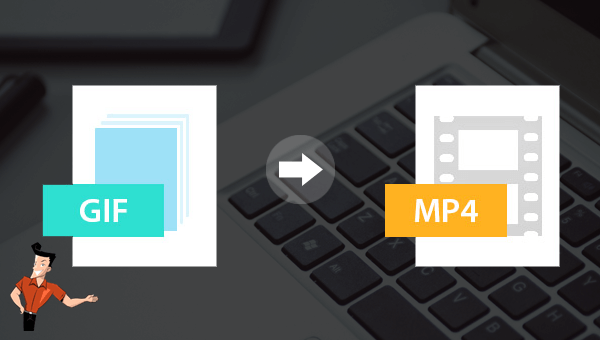2020-11-11 劉恩綺 客服部資深專員
摘要
如果你想知道如何在線將GIF圖片轉檔為MP4影片格式,那麼下面這篇文章將十分適合你進行閱讀。我們在網路上看到的動態圖片很多都是GIF格式,而MP4作為主流的影片格式,它的使用頻率也很高。那麼如何把GIF轉檔為MP4格式呢?事不宜遲,一起來看看具體的操作步驟吧。
GIF格式:
GIF的全稱是Graphics Interchange Format,可譯為圖形交換格式,副檔名為.gif。它用於以超文本標誌語言(Hypertext Markup Language)方式顯示索引彩色影像,在因特網和其他在線服務作業系統上得到了廣泛的應用。GIF格式的影像分為:靜態GIF和動畫GIF。
MP4格式:
MP4的副檔名為.mp4,是一套用於音訊、影片信息的壓縮編碼標準,MP4實際上是一個封裝格式並非編碼格式,該格式的影片體積比較小,而且影片的畫面清晰度比較高,是現在常用的影片格式之一,市面上主流的播放軟體(播放機)都支援播放MP4格式的影片。
在線將GIF轉MP4是一個比較簡便的方法,因為不需要下載軟體到本機資料夾,不佔用電腦的儲存空間,只要是在網路環境較好的條件下,就可以進行在線轉檔的操作。下面就給大家介紹兩個支援GIF轉MP4的網站以及具體的操作步驟。
步驟1:使用瀏覽器輸入PickFrom.net網站的網址,進入[GIF轉MP4影片]網頁。 (網站連結為:https://pickfrom.net/gif2mp4)
步驟2:在[GIF轉MP4影片]頁面中,點選[點選添加檔案],上載需要進行轉換的GIF檔案到網站上。
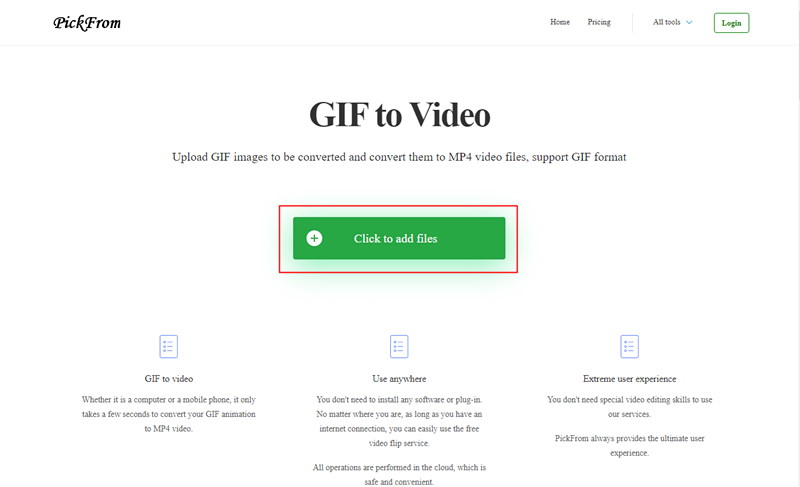
步驟3:上載GIF檔案之後,網站將會執行GIF轉MP4的命令,等待轉檔完成後,點選下載按鈕,把檔案下載到本機資料夾即可。
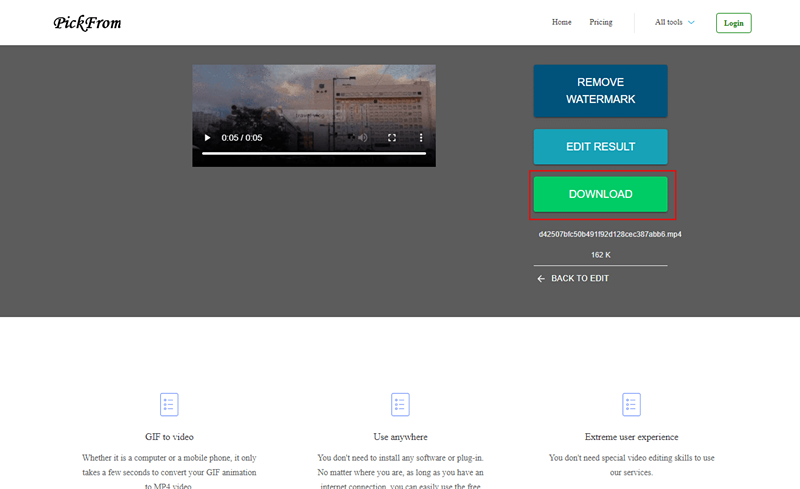
步驟1:使用瀏覽器輸入ACONVERT.COM網站的網址,進入[GIF轉MP4]界面。 (網站連結:https://www.aconvert.com /tw/video/GIF-to-mp4/)
步驟2:在[GIF轉MP4]頁面中,點選[選擇檔案]按鈕,上載需要轉換為MP4格式的GIF檔案。
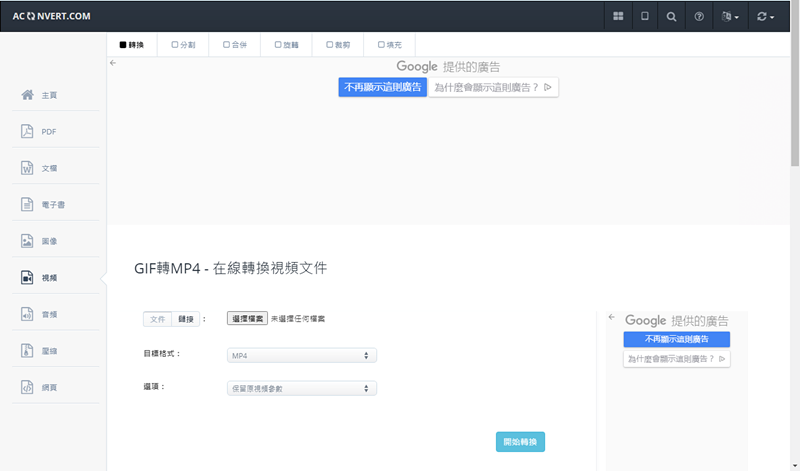
步驟3:上載GIF檔案後,點選[開始轉換]按鈕,等待轉換完成後,把檔案下載到本機資料夾即可。
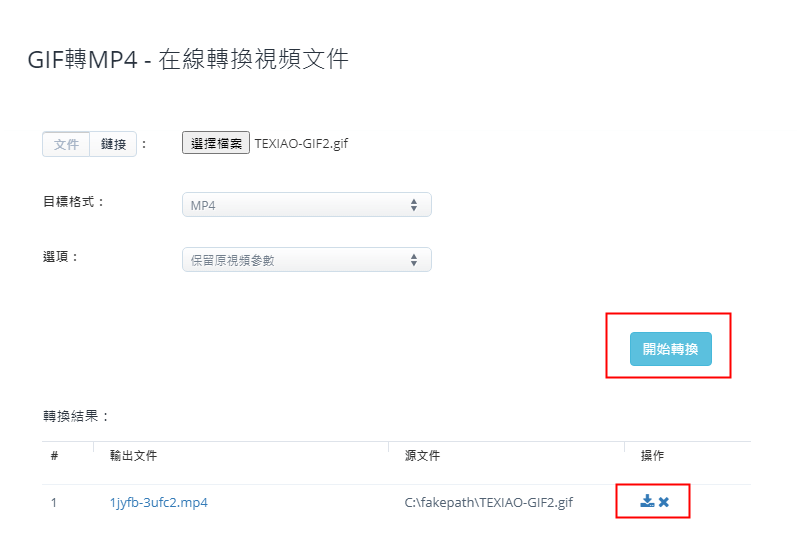
以上就是在線將GIF動態圖轉換為MP4影片的方法,希望對大家有所幫助。將轉換好的MP4影片下載到本機資料夾之後,可以對其進行檢視,如果您覺得畫面效果不佳,或者需要對其進行其他的編輯操作,比如添加浮水印、字幕,或者是添加音樂等,都可以檢視下一章節的內容。我們將為大家介紹一個非常專業又實用的影片編輯軟體 – Renee Video Editor,其操作也很簡單,即便是電腦新手,也可以通過該軟體輕鬆地編輯影片。
如果需要對轉換好的MP4檔案進行編輯,那麼推薦使用專業的影片編輯軟體Renee Video Editor,該軟體既可以編輯影片,又可以轉換影片、音訊格式,下面是該軟體的功能介紹。
什麼是Renee Video Editor軟體?
Renee Video Editor是現在市面上專業的影片編輯軟體之一,雖然該軟體的操作界面簡潔,操作也很簡單,但是它的影片編輯功能十分齊全,可以對影片進行裁剪/合併/配樂/分割/影片增強/影片壓縮/GIF製作/添加字幕和浮水印/添加濾鏡/調速/剪輯等操作。此外,該軟體還支援編輯和轉換多種檔案格式,比如MP4/AVI/M4A/FLV/WMA等格式,可以滿足絕大多數用戶日常的使用。
專業影音編輯軟體-Renee Video Editor

剪接功能可對影片進行剪接,去除影片內不想要的畫面。
合併多個不同格式的影片,并匯出為一個影片。
可按大小、時長或用戶自訂等方法將影片分割為數個片段。
適用於:Windows 10 / 8.1 / 8 / 7 / Vista / XP (32bit/64bit)
剪接功能可對影片進行剪接,去除影片內不想要的畫面。
合併多個不同格式的影片,并匯出為一個影片。
可按大小、時長或用戶自訂等方法將影片分割為數個片段。
如何使用Renee Video Editor編輯影片?
步驟1:下載安裝之後執行軟體,在軟體初始界面的右下角找到[進階剪輯]按鈕,並點選該按鈕進入相應的編輯界面。

步驟2:然後點選[添加檔案],載入需要進行編輯的檔案。

步驟3:載入檔案後,就可以對影片進行剪輯、裁剪、添加特效等編輯操作,以下是該軟體的基礎編輯功能。
①剪輯功能:可以保留或者移除影片的部分片段,通過拖拉進度條或者直接設定影片的開始時間和結束時間進行剪輯。
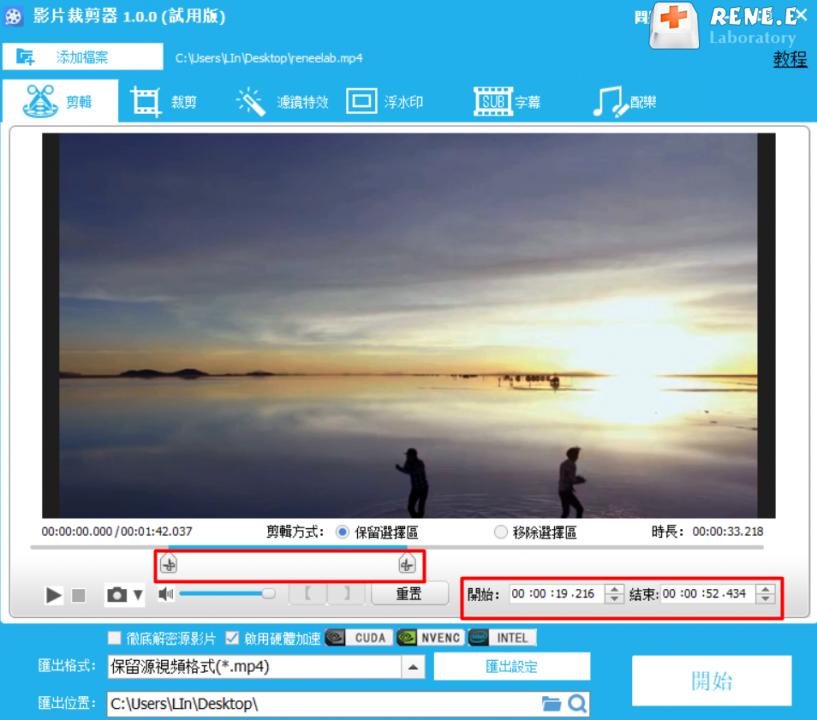
②裁剪功能:用以調整影片的界面大小。在[裁剪區域大小]和[選擇裁剪區域位址]中設定裁剪的大小和位址,或手動拖拉影片畫面周圍的裁剪框進行裁剪。
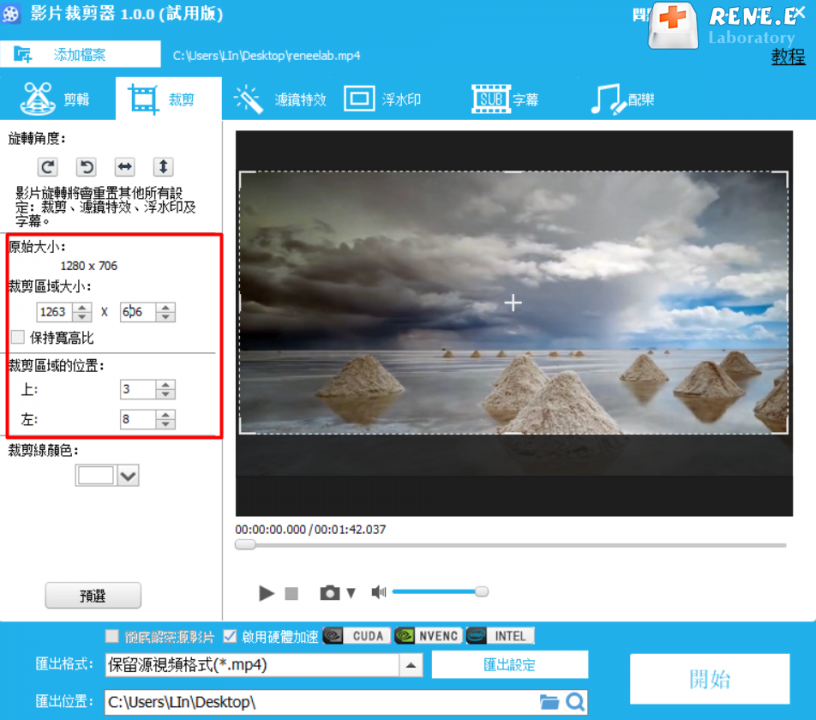
③濾鏡特效:可以調整影片的光度、對比度、彩度。軟體內還設定了[一鍵增強]按鈕,選擇[一鍵增強]以後,軟體就會智能地對影片引數進行調整。除此以外,還可以調整影片的播放速度,給影片添加特效,讓影片的顯示效果更好。
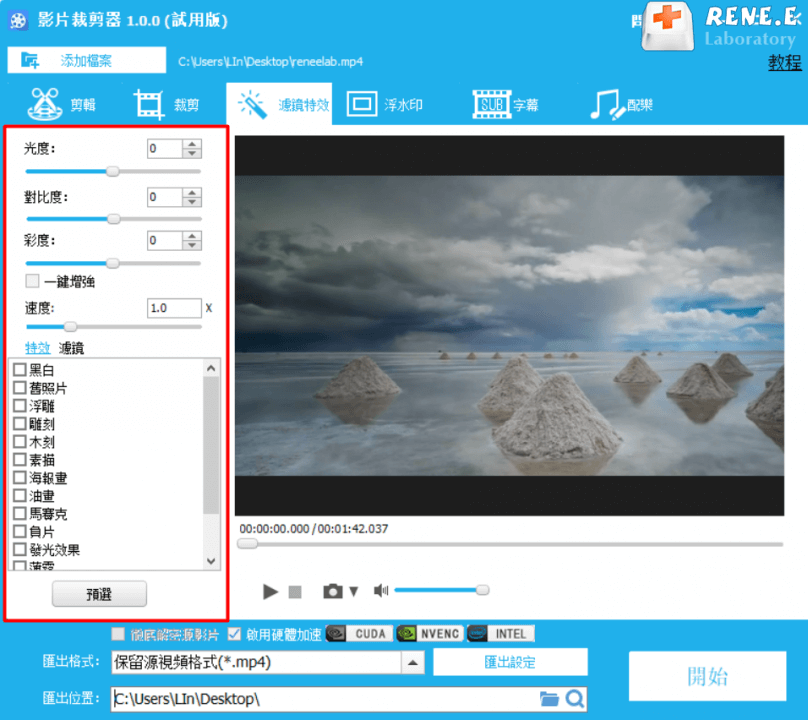
④浮水印:給影片添加浮水印。在左側的浮水印編輯工具欄裡可以添加文本、圖片、影片浮水印,還可以調整浮水印持續時間,文字浮水印可以對文字字形進行選擇。
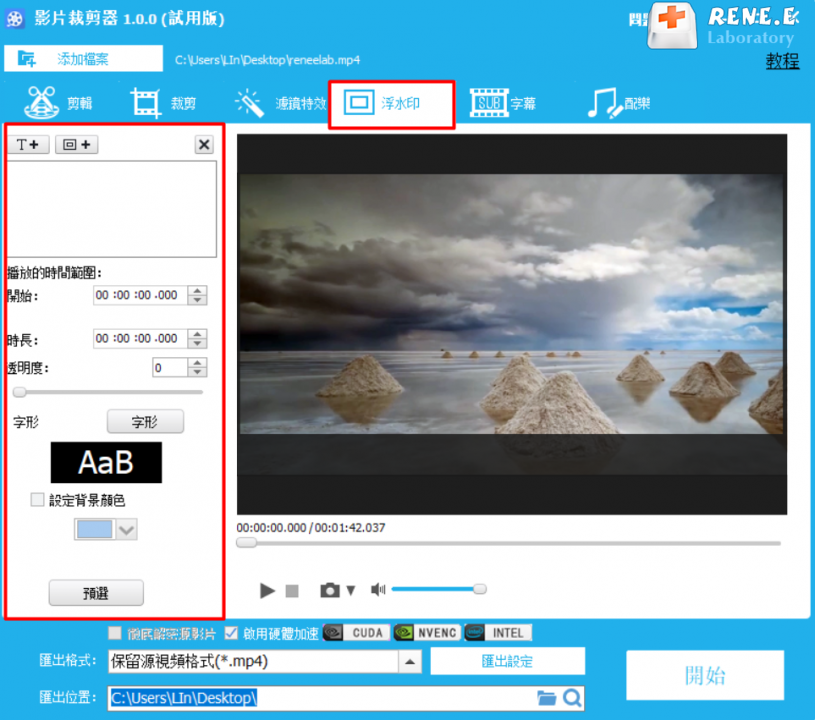
⑤字幕:為影片添加字幕檔案。在[字幕]選項框中選擇並添加影片對應的字幕,之後可以調整字幕的位址、字形以及顏色。
![在[字幕]選項框中選擇並添加影片對應的字幕](https://net.reneelab.com/wp-content/uploads/sites/7/2020/10/Video-Editor-zimu.png)
⑥配樂:可以給影片添加背景音樂,也可移除影片的原始音訊。點選[匯入音樂]即可選擇並添加音樂,之後可以設定音樂的開始時間和結束時間,調整音量等。
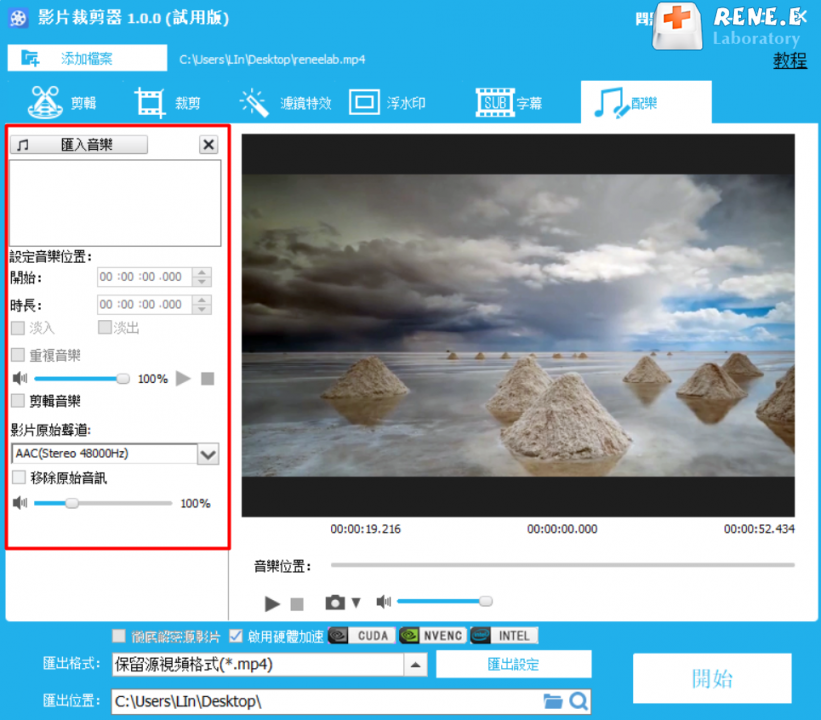
溫馨提示:
Tips如果需要把MP4檔案轉換為GIF動態圖,可以藉助Renee Video Editor軟體進行操作,在軟體的主界面點選[GIF製作]按鈕即可將影片製作成GIF動圖。
![Renee Video Editor軟體,在軟體的初始界面中,點選[GIF製作]按鈕](https://net.reneelab.com/wp-content/uploads/sites/7/2020/11/Video-Editor-gif.png)